汎用申請データ出力
汎用申請機能にて申請されたデータをCSVファイルに出力できます。
出力したCSVファイルの利用目的に合わせて、申請書ごとに出力する項目や出力順序などを指定できます。
テキスト出力には、主に以下の機能があります。
-
出力する項目を選択可能
-
フォーマット以外の項目を追加可能
-
CSVファイルの見出し名を指定可能
-
出力する順序を指定可能
-
添付ファイルの出力が可能
-
ひとつの申請書に対して複数の出力形式(テキスト出力レイアウト定義)を登録可能
-
申請書単位で、テキスト出力利用権限を設定可能
-
画面からの実行とバッチ実行による出力の両方が可能
【留意事項】
-
テキスト出力機能では、出力実行者の申請データに対する参照権限に関係なく、条件に該当するすべての申請データが出力されます。テキスト出力の実行については、申請書単位で実行権限を設定可能です。
-
出力対象のデータは最新の履歴番号の案件となります。(再申請時には、同一案件として扱い履歴番号にて管理されます。)
-
掲示板連携時の掲示設定項目(掲載期間、掲載掲示板など)は出力できません。
-
出力されたファイルは、zip形式の圧縮ファイルとなります。出力されたファイルを利用するには、別途解凍ツールなどをご利用いただきzip形式の圧縮ファイルを解凍できる必要があります。なお、Unicodeに対応していない解凍ツールを利用された場合、解凍時にファイル名が文字化けする可能性がありますのでご注意ください。
-
添付ファイル、HTMLエディタが出力対象と設定されていた場合、フォルダが作成され、フォルダ配下に対象ファイルが出力されます。また、CSVファイルにフォルダ名が出力されます。
-
申請案件に明細行が存在し、明細の項目が出力対象と設定されていた場合、申請データ別にフォルダが作成され、明細用CSVファイルが出力されます。また、CSVファイルに明細用CSVの格納フォルダ名が出力されます。
システム管理者と一般ユーザで設定・出力可能範囲に違いがあります。
機能 |
システム管理者 |
一般ユーザ |
||
|---|---|---|---|---|
会社 |
フォルダ |
会社 |
フォルダ |
|
テキスト出力レイアウト定義 |
すべての |
すべてのフォルダ配下の申請書について設定・出力可 |
すべての |
“登録・変更可”以上の権限があるフォルダ配下の申請書について設定可 |
画面からの出力 |
“参照可”以上の権限があるフォルダ配下の申請書について出力可 |
|||
バッチ処理による出力 |
すべてのフォルダ配下の申請書について出力可 ※ |
|||
※バッチ処理による出力の事前準備作業は、システム管理者が行う必要があります。
(1)出力可能な項目
テキストファイルに出力できる情報は以下の通りです。
また、一部の項目では、出力形式として、"コード"、"名称"、"コード+名称"を選択できます。各入力形式の出力形式の詳細は、「(2)出力形式による見出しと出力値詳細」を参照してください。
-
フォーマット情報
申請画面にデータベースを使用した場合に表示されます。
また、データベースに明細行を使用している場合は、明細行項目も表示されます。
システム標準項目は出力できません。入力形式 出力内容 文字列(1行)
入力した値
文字列(複数行)
入力した値
リッチテキスト
入力した値が html に変換された状態で出力されます。
入力値は<div>~</div>で囲まれ、文字修飾などはXHTMLタグで出力されます。
改行が含まれる場合は、CSV出力(項目選択)画面の改行コードの設定により処理されます。数値
入力した値
自動計算項目
計算された値
フラグ
オフの場合は“0”、オンの場合は“1”が出力されます。
チェックボックス
選択項目の数と同じ分の列が作成されます。データ行には選択肢の名称が出力され、未選択の場合は空値が出力されます。
ラジオボタン
選択した選択項目の名称
ドロップダウンリスト
選択した選択項目の名称
日付項目
入力した値(YYYYMMDD形式)
年月項目
入力した値(YYYYMM形式)
時刻項目
入力した値(HHMI形式)
日付時刻項目
入力した値(YYYYMMDDHHMI形式)
日付時刻計算項目
計算された値(YYYYMMDDHHMI形式)
時間量項目
入力した値(形式は”分”単位)
時間量計算項目
計算された値(形式は”分”単位)
DB参照項目
選択した値
出力形式として、"コード"、"名称"、"コード+名称"から選択できます。DB参照コード入力
入力した値
出力形式として、"コード"、"名称"、"コード+名称"から選択できます。自動採番
採番された値(連番の前後に文字列を付加している場合や左ゼロ埋めしている場合はそれらも含む)
会社選択
選択した会社
出力形式として、"コード"、"名称"、"コード+名称"から選択できます。部門選択
選択した部門
出力形式として、"コード"、"名称"、"コード+名称"から選択できます。社員選択
選択した社員
出力形式として、"コード"、"名称"、"コード+名称"から選択できます。複数社員選択
選択した社員全員
出力形式として、"コード"、"名称"、"コード+名称"から選択できます。お客様選択項目
選択したお客様情報
出力形式として、"コード"、"名称"、"コード+名称"から選択できます。
会社、部署、担当者は「:(コロン)」区切りで結合して出力されます。商品選択項目
選択した商品情報
出力形式として、"コード"、"名称"、"コード+名称"から選択できます。添付ファイル
フォルダ名「“F_”+No」のフォルダが申請データごとに作成され、その配下に入力形式項目別にフォルダが作成されます。申請時に添付したファイルはその配下に格納されます。同じファイル名が複数存在する場合は、ファイル名の最後に「(n)」が付加されます。
CSVには、ファイル格納先のパスが出力されます。イメージ
URL
URL とURLリンク文字列の2列が出力されます。
それぞれ入力した値が出力されます。WebDB参照項目
選択した値
出力形式として、"コード"、"名称"、"コード+名称"から選択できます。WebDB参照コード入力
入力した値
出力形式として、"コード"、"名称"、"コード+名称"から選択できます。※:明細行項目を指定した場合、明細データ用のCSVが同時に出力されます。
フォルダ名「“F_”+No」のフォルダが申請データごとに作成され、さらに配下に「“F”+明細用No」のフォルダが作成されます。明細データCSVはその配下にファイル名「“sub_”」から始まるCSVで出力されます。
親のCSVに、“明細行フォルダ名”が1列作成され、明細データCSVの格納先フォルダのパスが出力されます。 -
外部システム連携用コード
申請者に関する外部コードの出力有無を指定します。
明細形式 出力内容 外部社員コード
申請者の外部社員コード情報
出力形式として、"コード"、"名称"、"コード+名称"から選択できます。外部部門コード
申請者の外部部門コード情報
出力形式として、"コード"、"名称"、"コード+名称"から選択できます。外部会社コード
申請者の外部会社コード情報
出力形式として、"コード"、"名称"、"コード+名称"から選択できます。 -
入力基本情報
申請処理に関する情報、及び、申請書定義に関する情報の出力有無を指定します。
明細形式 出力内容 会社コード
申請者の会社情報
出力形式として、"コード"、"名称"、"コード+名称"から選択できます。部門ID
申請者の部門情報
出力形式として、"コード"、"名称"、"コード+名称"から選択できます。社員ID
申請者の社員ID情報
出力形式として、"コード"、"名称"、"コード+名称"から選択できます。ユーザID
申請者のユーザID
申請番号
採番された申請番号
申請日
入力した申請日の値
優先度
選択した優先度
出力形式として、"コード"、"名称"、"コード+名称"から選択できます。件名
入力した件名または自動編集された件名の値
関連情報URL
入力した関連情報URLが、以下の形式で出力されます。関連情報URLが複数登録されている場合は、”/”(全角スラッシュ)で区切られます。
『関連情報URL@URLコメント』添付資料
添付したファイル名
添付ファイルが複数の場合は、「:(コロン)」区切りで結合して出力されます。紙添付資料
入力した紙添付資料の値
申請書フォルダID
申請書の格納されているフォルダ情報
出力形式として、"コード"、"名称"、"コード+名称"から選択できます。申請書ID
申請書情報
出力形式として、"コード"、"名称"、"コード+名称"から選択できます。決裁日
審議が完了した日
たとえば、決裁状況として、"決裁"、"否認"、"差戻し"、"取下げ"になった日が出力されます。決裁状況
決裁状況("決裁"、"否認"、"差戻し"、"取下げ"など)
決裁者
決裁者の社員ID情報。
決裁(条件付決裁、完結含む)の場合のみ出力されます。
出力形式として、"コード"、"名称"、"コード+名称"から選択できます。-
代行承認を行った場合、出力されるのは、本来の承認者となります。代行社員(実際に処理した社員)は出力されません。
-
決裁者がグループの場合、実際に処理を行った社員の情報が出力されます。
決裁者部門
決裁者の部門情報。決裁(条件付決裁、完結含む)の場合のみ出力されます。
出力形式として、"コード"、"名称"、"コード+名称"から選択できます。コメント
ワークフローで入力されたコメントが以下の形式で出力されます。
『コメント@コメント入力社員名(コメント登録日YYYY/MM/DD HH:MI):コメントに添付したファイル名』
コメントが複数登録されている場合は、"/"で区切られます。添付ファイルが複数ある場合は”:”で区切られます。
また、確認指示コメントの場合は、コメントの先頭に"【確認・指示】"、"【回答】"と付加されます。条件付決裁の決裁条件の場合は、コメントの先頭に"【決裁条件】"と付加されます。"申請者"は入力画面上の申請者欄の社員を指します。代理申請を行った社員(申請処理を実行した社員)は出力されません。
-
-
添付ファイル等
添付ファイル、HTMLエディタ入力内容の出力有無を指定します。
明細形式 出力内容 添付ファイル
添付したファイル、コメントに添付したファイル ※1
HTMLエディタ入力内容
入力した内容をHTMLファイルに変換したファイル ※1
※1:出力対象のファイルがある場合、フォルダが作成され、フォルダ配下にファイルが出力されます。フォルダ名はCSVファイルの最後に出力されます。なお、フォルダ名の列は添付ファイルの出力有無にかかわらずCSVのタイトル行に表示されます。
※同じ添付ファイル名が複数存在する場合は、ファイル名の最後に「(n)」が付加されます。 -
固定値情報
上記1~4以外の固定の値を追加できます。
明細形式 出力内容 固定値
指定した値
フォーマット情報、外部システム連携用コード、入力基本情報、固定値情報は、CSVファイルの見出し文字列を指定できます。未指定時は、項目名が出力されます。
(2)出力形式による見出しと出力値詳細
出力形式(“コード”/“名称”)の出力値詳細および見出しは以下の通りです。なお、出力形式に“コード+名称”を選択した場合は、“コード”と“名称”両方の出力項目が出力されます。
見出しは、見出し文字列を指定した場合と、未指定の場合で異なります。
| 項目種類 | 出力 形式 |
見出し(指定時) | 見出し(未指定時) | 出力値 |
|---|---|---|---|---|
1.フォーマット情報 |
||||
DB参照項目 |
コード |
見出し名+”_CODE” |
入力項目名+”コード” |
選択項目のコード値 |
名称 |
見出し名+”_NAME” |
入力項目名+”名称” |
選択項目の名称 |
|
DB参照コード入力 |
コード |
見出し名+”_CODE” |
入力項目名+”コード” |
入力値(コード) |
名称 |
見出し名+”_NAME” |
入力項目名+”名称” |
入力値に対する名称 |
|
WebDB参照項目 |
コード |
見出し名+”_CODE” |
入力項目名+”コード” |
選択項目のコード値 |
名称 |
見出し名+”_NAME” |
入力項目名+”名称” |
選択項目の名称 |
|
WebDB参照コード入力 |
コード |
見出し名+”_CODE” |
入力項目名+”コード” |
入力値(コード) |
名称 |
見出し名+”_NAME” |
入力項目名+”名称” |
入力値に対する名称 |
|
社員選択 |
コード |
見出し名+”_CORPCODE” |
入力項目名+”会社コード” |
外部会社コード |
見出し名+”_DEPTCODE1” |
入力項目名+”部門コード” |
外部部門コード1 |
||
見出し名+”_EMPCODE1” |
入力項目名+”社員コード” |
外部社員コード1 |
||
見出し名+”_EMPSELCODE” |
入力項目名+”社員選択コード” |
外部会社コード+”:”+外部部門コード1+”:”+外部社員コード1 |
||
名称 |
見出し名+”_NAME” |
入力項目名+”名称” |
社員名 |
|
複数社員選択 |
コード |
見出し名+”_EMPSELCODE” |
入力項目名+”社員選択コード” |
「外部会社コード+”:”+外部部門コード1+”:”+外部社員コード1」を”|”で結合 |
名称 |
見出し名+”_NAME” |
入力項目名+”名称” |
社員名を”|”で結合 |
|
部門選択 |
コード |
見出し名+”_CORPCODE” |
入力項目名+”会社コード” |
外部会社コード |
見出し名+”_DEPTCODE1” |
入力項目名+”部門コード” |
外部部門コード1 |
||
見出し名+”_DEPTSELCODE” |
入力項目名+”部門選択コード” |
外部会社コード+”:”+外部部門コード1 |
||
名称 |
見出し名+”_NAME” |
入力項目名+”名称” |
部門略称 |
|
会社選択 |
コード |
見出し名+”_CORPCODE” |
入力項目名+”会社コード” |
外部会社コード |
名称 |
見出し名+”_NAME” |
入力項目名+”名称” |
会社略称 |
|
商品選択項目 |
コード |
見出し名+”_COMMODITYCODE” |
入力項目名+ ” 商品選択コード” |
外部会社コード+”:”+商品コード |
名称 |
見出し名+”_NAME” |
入力項目名+”名称” |
商品名 |
|
お客様選択項目 |
コード |
見出し名+”_CUSTOMERCODE” |
入力項目名+”お客様選択コード” |
企業ID+”:”+部署ID+”:”+担当者ID |
名称 |
見出し名+”_NAME” |
入力項目名+”名称” |
会社名+”:”+部署名+”:”+担当者名 |
|
2.外部システム連携用コード |
||||
外部社員コード |
コード |
見出し名+”_EMPCODE1” |
"外部社員コード1" |
外部社員コード1 |
見出し名+”_EMPCODE2” |
"外部社員コード2" |
外部社員コード2 |
||
見出し名+”_EMPSELCODE” |
"外部社員コード社員選択コード" |
外部会社コード+”:”+外部部門コード1+”:”+外部社員コード1 |
||
名称 |
見出し名+”_NAME” |
"外部社員名" |
社員名 |
|
外部部門コード |
コード |
見出し名+”_DEPTCODE1” |
"外部部門コード1" |
外部部門コード1 |
見出し名+”_DEPTCODE2” |
"外部部門コード2" |
外部部門コード2 |
||
見出し名+”_DEPTSELCODE” |
"外部部門コード部門選択コード" |
外部会社コード+”:”(コロン)+外部部門コード1 |
||
名称 |
見出し名+”_NAME” |
”外部部門名” |
部門略称 |
|
外部会社コード |
コード |
見出し名+”_CORPCODE” |
”外部会社コード” |
外部会社コード |
名称 |
見出し名+”_NAME” |
”外部会社名” |
会社略称 |
|
3.入力基本情報 |
||||
会社コード |
コード |
見出し名+”_CODE” |
”会社コード” |
会社コード |
名称 |
見出し名+”_NAME” |
”会社名” |
会社略称 |
|
部門ID |
コード |
見出し名+”_ID” |
”部門ID” |
内部部門ID |
名称 |
見出し名+”_NAME” |
”部門名” |
部門略称 |
|
社員ID |
コード |
見出し名+”_ID” |
”社員ID” |
内部社員ID |
名称 |
見出し名+”_NAME” |
”社員名” |
社員名 |
|
優先度 |
コード |
見出し名+”_CODE” |
”優先度” |
“0“:緊急/”1“:通常 |
名称 |
見出し名+”_NAME” |
”優先度名” |
“緊急”/“通常” |
|
申請書フォルダ |
コード |
見出し名+”_ID” |
”申請書フォルダID” |
申請書フォルダID |
名称 |
見出し名+”_NAME” |
”申請書フォルダ名” |
申請書フォルダ名 |
|
申請書 |
コード |
見出し名+”_ID” |
”申請書ID” |
内部申請書ID |
名称 |
見出し名+”_NAME” |
”申請書名” |
申請書名 |
|
決裁者 |
コード |
見出し名+”_ID” |
”決裁者ID” |
内部社員ID |
名称 |
見出し名+”_NAME” |
”決裁者名” |
社員名 |
|
決裁者部門 |
コード |
見出し名+”_ID” |
”決裁者部門ID” |
内部部門ID |
名称 |
見出し名+”_NAME” |
”決裁者部門名” |
部門略称 |
|
※「"」で囲まれた文字列は固定文字列、「+」は文字列結合を指します。
|
上記以外の項目の見出しは、指定した見出し名または入力項目名(または項目名)となります。 |
(3)出力例
以下の入力値、テキスト出力定義の場合を例に、どのように出力されるかを説明します。
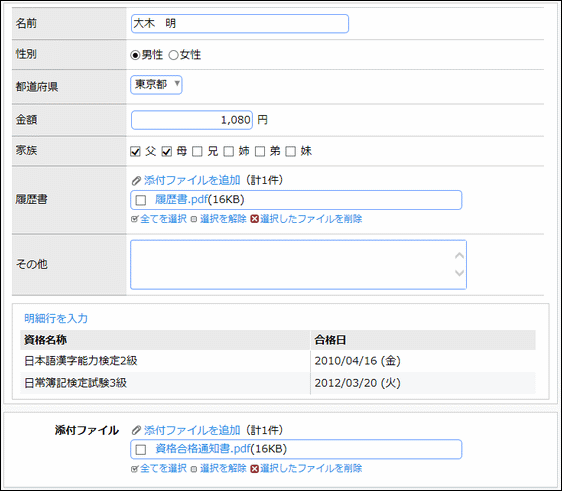
| 出力順 | 分類 | 出力項目 | 見出し | 出力形式 |
|---|---|---|---|---|
1 |
入力基本情報 |
会社コード |
kaisha |
コード |
2 |
入力基本情報 |
社員ID |
名称 |
|
3 |
フォーマット情報 |
名前 |
name |
- |
4 |
フォーマット情報 |
性別 |
- |
|
5 |
フォーマット情報 |
都道府県 |
- |
|
6 |
フォーマット情報 |
金額 |
- |
|
7 |
フォーマット情報 |
家族 |
- |
|
8 |
フォーマット情報 |
履歴書 |
- |
|
9 |
フォーマット情報 |
その他 |
- |
|
10 |
明細行項目 |
資格名称 |
- |
|
11 |
明細行項目 |
合格日 |
- |
|
12 |
外部システム連携用コード |
外部部門コード |
コード+名称 |
|
添付ファイル: 出力する |
||||
上記申請をフレンド商事 営業一課の土井 勤さんが行った案件を出力した場合の例です。
一案件が一行で出力されます。タイトル、データ行部分がCSV内容となります。
| 列 | タイトル | データ行 | 説明 |
|---|---|---|---|
1 |
kaisha_CODE |
friend |
申請者の会社コードが出力されます。 |
2 |
社員名 |
土井 勤 |
申請者の名前が出力されます。 |
3 |
name |
大木 明 |
入力内容が出力されます。 |
4 |
性別 |
男性 |
入力内容が出力されます。 |
5 |
都道府県 |
東京都 |
入力内容が出力されます。 |
6 |
金額 |
1080 |
入力内容が出力されます。 |
7 |
家族 |
父 |
フォーマットの明細形式がチェックボックスの場合、選択項目の数と同じ数の列が作成されます。データ行には選択されていた場合、その名称が出力され、未選択の場合、空値が出力されます。 |
8 |
家族 |
母 |
|
9 |
家族 |
||
10 |
家族 |
||
11 |
家族 |
||
12 |
家族 |
||
13 |
履歴書 |
F_1\12345 |
入力項目に添付したファイルの格納フォルダまでの相対パスが出力されます。 |
14 |
その他 |
入力内容が出力されます。 |
|
15 |
外部部門コード1 |
eigyo1 |
申請者の外部部門コード1が出力されます。 |
16 |
外部部門コード2 |
20010 |
申請者の外部部門コード2が出力されます。 |
17 |
外部部門コード部門選択コード |
friend00:eigyo1 |
申請者の外部会社コードと外部部門コード1が“:”で結合され出力されます。 |
18 |
外部部門名 |
営業一課 |
申請者の部門略称が出力されます。 |
19 |
添付フォルダ名 |
F9999-1 |
申請書に添付したファイルの格納フォルダまでの相対パスが出力されます。 |
20 |
明細行フォルダ名 |
F_1\F999999 |
入力した明細情報が編集されたCSVファイルの格納フォルダまでの相対パスが出力されます。 |
明細のCSVファイルは、以下のように出力されます。
一明細が一行で出力されます。(以下は1明細目の例)
| 列 | タイトル | データ行 | 説明 |
|---|---|---|---|
1 |
資格名称 |
日本語漢字能力検定2級 |
入力内容が出力されます。 |
2 |
合格日 |
20100416 |
入力内容が出力されます。 |